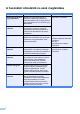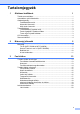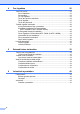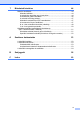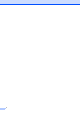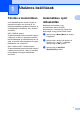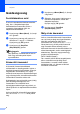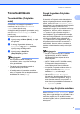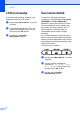KIBŐVÍTETT HASZNÁLATI ÚTMUTATÓ MFC-7360N MFC-7460DN MFC-7860DW Nem minden modell kapható az összes országban.
A használati útmutatók és azok megtalálása i Melyik kézikönyv? Mi található benne? Hol található? Biztonsági előírások és jogi nyilatkozatok Először ezt az útmutatót olvassa el. Olvassa el a Biztonsági előírásokat a készülék beállítása előtt. A védjegyekről és jogi korlátozásokról is ez az útmutató nyújt tájékoztatást.
Tartalomjegyzék 1 Általános beállítások 1 Tárolás a memóriában........................................................................................... 1 Automatikus nyári időszámítás .............................................................................. 1 Gazdaságosság..................................................................................................... 2 Festéktakarékos mód ......................................................................................
Fax fogadása 22 Távoli fax-opciók..................................................................................................22 Fax továbbítása .............................................................................................22 Fax tárolása ...................................................................................................22 PC-Fax fogadás.............................................................................................23 Távoli fax-opciók módosítása .......
7 Másolatok készítése 44 Másolási beállítások ............................................................................................ 44 Másolás leállítása .......................................................................................... 44 A másolt kép nagyítása vagy kicsinyítése ..................................................... 44 A Beállítások gomb használata ..................................................................... 46 A másolási minőség javítása .........................
v
1 Általános beállítások Tárolás a memóriában A menübeállításokat a memória rögzíti és áramszünet esetén nem vesznek el. Az ideiglenes beállítások (például a kontraszt, az országspecifikus beállítások, stb.) azonban elvesznek. 1 1 1 Automatikus nyári időszámítás 1 Beállíthatja a készüléket, hogy automatikusan váltson téli/nyári időszámításra. Tavasszal egy órával előre állítja magát, és egy órával vissza ősszel.
1. fejezet a Nyomja meg a Menu (Menü), 1, 4, majd a 2 gombot. b E funkció használatával festéket takaríthat meg. Ha Be állapotba kapcsolja a festéktakarékos üzemmódot, akkor a nyomtatás világosabbnak tűnik. Az alapértelmezett beállítás: Ki. Állítsa be, hogy mennyi ideig legyen a készülék üresjáratban, mielőtt alvó állapotba kapcsolna. Nyomja meg (a) OK gombot. c Nyomja meg (a) Stop/Exit (Stop/Kilépés) gombot. a Nyomja meg a Menu (Menü), 1, 4, majd az 1 gombot.
Általános beállítások Tonerbeállítások Tonerbeállítás (Folytatás mód) A készülék a nyomtatás folytatására utasítható, ha az LCD-n a Festékkaz csere üzenet jelenik meg. A készülék addig folytatja a nyomtatást, amíg az LCD-n a Festék kifogyott üzenet jelenik meg. Az alapértelmezett beállítás: Állj. a Nyomja meg az Menu (Menü), 1, majd a 8 gombot. b A a vagy b gombbal válassza a Folytatás vagy az Állj beállítást. Nyomja meg az OK gombot. c Nyomja meg a Stop/Exit (Stop/Kilépés) gombot.
1. fejezet LCD kontrasztja A kontraszt módosításával sötétebbé vagy világosabbá teheti az LCD-kijelzőt. a Nyomja meg a Menu (Menü), 1, majd az 5 gombot. b A c gombbal sötétítheti az LCD-t. A d gombbal világosabbá teheti az LCD-t. Nyomja meg az OK gombot. c Nyomja meg a Stop/Exit (Stop/Kilépés) gombot. 4 1 Üzemmód-időzítő A készülék 3 üzemmód-billentyűvel rendelkezik a vezérlőpaneljén: FAX, SCAN (SZKENNEL) és COPY (MÁSOLÁS).
2 Biztonsági jellemzők Biztonság A TX zár segítségével megakadályozható a jogosulatlan hozzáférés a készülékhez. A TX zár bekapcsolt állapotában a következő műveletek lehetségesek: Megjegyzés 2 • A memóriában levő faxok kinyomtatásához kapcsolja ki a TX zárat. A TX zár (MFC-7360N és MFC-7460DN esetén), ill. a Secure Function Lock 2.0 (MFC-7860DW esetén) és a Beállítási zár funkció használatával a készüléken több biztonsági szint állítható be.
2. fejezet e f Adja meg újra az új jelszót, ha a kijelzőn az Ell.: felirat olvasható. Nyomja meg az OK gombot. Nyomja meg a Stop/Exit (Stop/Kilépés) gombot. Secure Function Lock 2.
Biztonsági jellemzők d A nyilvános felhasználói mód beállítása Nyomja meg a Stop/Exit (Stop/Kilépés) gombot. A rendszergazda jelszavának módosítása a Nyomja meg a Menu (Menü), 1, 6, majd az 1 gombot. b Használja a a vagy a b gombot a(z) Jelszó megadás opció kiválasztásához. Nyomja meg az OK gombot. c Írja be a regisztrált négyjegyű jelszót. Nyomja meg az OK gombot. d Írjon be egy négyjegyű számot az új jelszóhoz. Nyomja meg az OK gombot. e Adja meg újra az új jelszót, ha a kijelzőn az Ell.
2. fejezet Korlátozott felhasználók beállítása Beállíthat jelszóval rendelkező korlátozott felhasználókat, és olyan funkciókat, melyeket csak az így beállított jelszóval használhatnak ezen felhasználók. A web-alapú kezelőfelületet használva speciális korlátozásokat is megadhat (pl. oldalszámkorlátozás vagy PC felhasználói név). (További információkért lásd a Hálózati használati útmutatót.) 25, jelszóval rendelkező korlátozott felhasználót állíthat be. a Nyomja meg a Menu (Menü), 1, 6, majd az 1 gombot.
Biztonsági jellemzők Felhasználó váltása Ez a beállítás lehetővé teszi, hogy regisztrált korlátozott felhasználók és a nyilvános mód között váltson, akkor, ha a Biztonságos funkciózár lehetőség be van kapcsolva. A korlátozott felhasználói mód megváltoztatása a Tartsa lenyomva a Shift (Váltás) gombot a Secure (Biztonságos) megnyomásakor. b Nyomja meg a a vagy b gombot azonosítója kiválasztásához. Nyomja meg az OK gombot. c Adja meg négy számjegyű jelszavát. Nyomja meg az OK gombot.
2. fejezet Beállítási zár Beállítási zár alkalmazása során megadhat egy jelszót, így megakadályozhatja, hogy mások véletlenül módosítsák a készülék beállításait. Jól jegyezze le a jelszót. Ha elfelejti, akkor újra be kell állítania a készülékben tárolt jelszavak értékét. Forduljon a rendszergazdához vagy Brother viszonteladójához.
Biztonsági jellemzők Beállítási zár be/kikapcsolása Ha az alábbi utasításokat követve rossz jelszót ad meg, az LCD-n a Rossz jelszó üzenet lesz látható. Adja meg újra a helyes jelszót. Beállítási zár bekapcsolása a Nyomja meg a Menu (Menü), 1, 6, majd az 2 gombot. b Használja a a vagy a b gombot a(z) Be opció kiválasztásához. Nyomja meg az OK gombot. c Adja meg a négy számjegyű jelszavát. Nyomja meg az OK gombot. d Nyomja meg a Stop/Exit (Stop/Kilépés) gombot.
2. fejezet Gyorstárcsázás korlátozás a Nyomja meg a Menu (Menü), 2, 6, 3 gombot. b Használja a a vagy a b gombot a(z) Ki, Kétszer # vagy a(z) Be opció kiválasztásához. Nyomja meg az OK gombot. c Nyomja meg a Stop/Exit (Stop/Kilépés) gombot. Megjegyzés • A Kétszer # beállítás nem fog működni, ha felemeli a külső kézibeszélőt a szám megadása előtt. Ekkor nem kéri a készülék a szám újbóli beírását.
3 Fax küldése További küldési lehetőségek Fax küldése összetett beállításokkal 3 Kontraszt 3 3 3 A legtöbb dokumentum esetében a(z) Auto alapértelmezett beállítása fogja a legjobb eredményt adni. A készülék automatikusan kiválasztja a dokumentumhoz illő legjobb kontrasztot. Ha viszont nagyon világos vagy nagyon sötét a dokumentum, a kontraszt módosítása javíthat a fax minőségén.
3. fejezet Fax felbontásának megváltoztatása Megjegyzés 3 A fax minősége javítható a fax felbontásának módosításával. A felbontás módosítható csak a következő faxra vagy az összes faxra vonatkozóan. Négyféle különböző felbontási beállítás közül választhat. fax felbontása Standard (Stand.) A faxfelbontás beállításának módosítása a következő fax számára a Győződjön meg róla, hogy a készülék Fax üzemmódban van b c Helyezze be a dokumentumot.
Fax küldése További küldési műveletek Megjegyzés 3 Fax manuális küldése 3 Kézi küldés 3 A Kézi küldés lehetővé teszi a hívás, a csengetés, és a fax-vétel hangjelzéseinek követését a fax küldése közben. a Győződjön meg róla, hogy a készülék Fax üzemmódban van b c d e Körfaxolás 3 3 . Körfaxolással ugyanazt a faxot egyszerre elküldheti több faxszámra.
3. fejezet Fax körbefaxolása 3 a Megjegyzés A számok könnyebb kiválasztásához használja a (Address Book (Címjegyzék)) lehetőséget. a b c Fax 7.Feladattörlés Győződjön meg róla, hogy a készülék Fax üzemmódban van . b Helyezze be a dokumentumot. Ismételje a c lépést addig, amíg az összes számot be nem írta. e Nyomja meg a Start gombot. Válassza ki a körfaxolási feladat számát, majd nyomja meg az OK gombot.
Fax küldése Nem valós idejű küldés csak a következő fax esetében Megjegyzés • Ha a memória megtelt és Ön faxot küld az ADF-ről, akkor a készülék valós időben küldi majd a dokumentumot (még akkor is, ha a Valósidejű átvitel lehetőség ki van kapcsolva). Ha a memória megtelt, akkor a szkennerüveg nem használható faxok küldéséhez addig, amíg nem szabadít fel területet a memóriában. a c • Valós idejű küldésnél az automatikus újratárcsázási funkció nem működik a szkennerüveg használatakor.
3. fejezet Késleltetett fax 3 Maximum 50 olyan faxot tárolhat a memóriában, amelyet a következő 24 órás időszakon belül késleltetve küldhet el. a b c d Ellenőrizze, mely feladatok várakoznak a memóriában küldésre. Ha nincs ilyen feladat, az LCD üzenete: Nincs feladat. Ön törölhet memóriában tárolt, várakozó feladatokat. Győződjön meg róla, hogy a készülék Fax üzemmódban van várakozó feladatok ellenőrzése és törlése . Helyezze be a dokumentumot. a Nyomja meg a Menu (Menü), 2, majd a 7 gombot.
Fax küldése Elektronikus fedőlap 3 Ez a funkció nem fog működni mindaddig, amíg az állomásazonosítót be nem állította. (Lásd: Gyors telepítési útmutató.) d A karakterbevitelhez a Szövegbevitel részben (C függelék, Használati útmutató) látható ábra nyújt segítséget. Automatikusan elküldetheti a fedőlapot minden egyes faxszal. A fedőlap tartalmazza az állomás-azonosítót, egy megjegyzést és az Egygombos vagy Gyorstárcsázási memóriában tárolt nevet vagy számot.
3. fejezet Fedőlap küldése minden faxnál 3 Beállítható, hogy minden egyes fax esetében küldésre kerüljön a fedőlap. a . b Nyomja meg a Menu (Menü), 2, 2, 7 gombot. c Használja a a vagy a b gombot a Be (vagy Ki) lehetőség kiválasztásához. Nyomja meg az OK gombot. Lehívó adás A a vagy b használatával válassza ki a megjegyzést. Nyomja meg az OK gombot. Lehívás során beállíthatja készülékét, hogy egy másik készülékre várjon egy dokumentummal, amelyet a másik készülék majd lehívhat.
Fax küldése f Nyomja meg az 1 gombot egy újabb oldal elküldéséhez. Ugorjon a h. lépéshez. A dokumentum elküldéséhez nyomja meg a 2 vagy Start gombot. h Következő 1.Igen 2.Nem Tegye a következő lapot az expozíciós üveglapra, és nyomja meg az OK gombot. Ismételje meg a g. és a h. lépéseket minden további oldal esetében. g h A dokumentum a memóriába kerül, és a lehívásra vár. Nyomja meg a Start gombot.
4 Fax fogadása Távoli fax-opciók 4 d 4 A távolról használható fax opciók lehetővé teszik, hogy Ön faxokat fogadhasson akkor is, ha nem a készülék közelében tartózkodik. Fax továbbítása A Fax továbbítása funkcióval a beérkező faxok automatikusan másik gépre továbbíthatók. Ha bekapcsolja a biztonsági másolat nyomtatását, a készülék ki is nyomtatja a faxot. a Nyomja meg a Menu (Menü), 2, 5, 1 gombot. b Használja a a vagy a b gombot a(z) Fax továbbítása opció kiválasztásához. Nyomja meg az OK gombot.
Fax fogadása PC-Fax fogadás Ha bekapcsolja a PC-s faxfogadás funkciót, akkor a készülék tárolja a fogadott faxokat a memóriában, és automatikusan elküldi azokat a PC-re. Ezután a számítógépén megnézheti és tárolhatja ezeket a faxokat. Még ha ki is kapcsolta a PC-t (például éjszakára vagy a hétvégére), a készülék akkor is fogadja és tárolja a faxokat a memóriában. A kijelző mutatni fogja a tárolt fogadott faxok számát, például: PC faxüzenet:001.
4. fejezet Távoli fax-opciók módosítása Ha beérkezett faxok maradtak a készülék memóriájában, amikor Ön másik távoli fax beállításra vált, a készülék az LCD-kijelzőn megkérdezi a következőt: Össz.dok.törl.? 1.Igen 2.Nem vagy Össz. fax nyomt? 1.Igen 2.Nem Ha az 1 gombot nyomja meg, a memóriában található faxok törlődnek vagy megtörténik a nyomtatásuk, mielőtt a beállítás módosul. Ha már készült biztonsági másolat, nem nyomtat újat.
Fax fogadása Távoli fogadás 4 A távoli fogadás funkció hozzáférést biztosít a készülékben tárolt faxüzeneteihez, ha nem tartózkodik a készülék közelében. Bármely nyomógombos telefonról vagy faxkészülékről hívhatja készülékét, és a Távoli hozzáférési kóddal elérheti üzeneteit. Távoli hozzáférési kód beállítása A távoli hozzáférés kódja lehetővé teszi a Lehívás távolról szolgáltatás használatát, így olyankor is tud műveleteket végezni a készüléken, mikor távol van tőle.
4. fejezet Faxüzenetek visszakeresése a Tárcsázza faxszámát egy nyomógombos telefonról vagy másik faxkészülékről, a nyomógombokat használva. b Ha válaszol a készüléke, azonnal írja be a távoli hozzáférési kódját (3 számjegy, majd l). Ha hosszú sípolást hall, üzenetei érkeztek. c Ha két rövid sípolást hall, a tárcsázófelületen nyomja meg a 9 6 2 gombokat.
Fax fogadása Távoli fax parancsai 4 Kövesse az alábbi utasításokat, hogy hozzáférjen az egyes funkciókhoz, amikor távol van a készülékétől. Amikor felhívja a készülékét és beírja a Távoli hozzáférés kódját (3 számjegy, majd l), a rendszer kétszer röviden sípol, ekkor be kell írnia a távoli utasítást. Távoli utasítások 95 Fax-továbbítási vagy faxtárolási beállítások módosítása 1 KI Kiválaszthatja a Ki lehetőséget, miután lekérte vagy törölte az összes üzenetét.
4. fejezet További fogadási műveletek A készülék úgy számítja ki a kicsinyítési arányt, hogy az a leginkább megfeleljen a fax papírméretének és a papírméret beállításnak (Menu (Menü), 1, 2, 2). d Nyomja meg a Stop/Exit (Stop/Kilépés) gombot. Megjegyzés . Nyomja meg a Menu (Menü), 2, 1, 5 gombot. c A a vagy b gombbal válassza a Be vagy a Ki lehetőséget. Nyomja meg az OK gombot. d Nyomja meg a Stop/Exit (Stop/Kilépés) gombot.
Fax fogadása Faxok fogadása a memóriába (MFC-7360N és MFC-7460DN) Nyomtatási fényerő beállítása 4 Ha a papíradagolóból kifogy a papír fax vétele közben, akkor a képernyőn a Nincs Papír üzenet jelenik meg. Töltsön papírt a papíradagolóba. (Lásd Papír és nyomtatási média betöltése rész, 2. fejezet, Használati útmutató.) Ha nem tesz papírt a papírtálcába, akkor a következők történnek: Ha a Mem.vétel állapota Be: . b Az MFC-7360N és MFC-7460DN esetén nyomja meg a Menu (Menü), 2, 1, majd 7 gombot.
4. fejezet Papír nélküli fogadás 4 Ha a papírtálcából kifogy a papír fax vétele közben, akkor a képernyőn a Nincs Papír üzenet jelenik meg. Töltsön papírt a papíradagolóba. (Lásd Papír és nyomtatási média betöltése rész, 2. fejezet, Használati útmutató.) A készülék folytatja a faxüzenet további oldalainak fogadását, a fennmaradó oldalakat pedig a memóriájában tárolja, ha ott van elegendő hely.
Fax fogadása Biztonságos lehívás 4 Késleltetett lehívás 4 Biztonságos lehívás során korlátozhatja, ki szerezheti meg az Ön által elérhetővé tett dokumentumokat lehíváskor. A biztonságos lehívás csak más Brother készülékekkel működik. Ha egy másik Brother gépről szeretne faxot lehívni, be kell írnia a biztonsági kódot. Késleltetett lehívás során a készülék egy Ön által megadott későbbi időpontban bonyolítja a lehívó fogadást. Csak egyetlen késleltetett lehívási művelet állítható be.
4. fejezet Szekvenciális lehívás 4 Szekvenciális lehívás során több faxkészülékről hívhat le dokumentumokat egyetlen műveleten belül. a Győződjön meg róla, hogy a készülék Fax üzemmódban van . b Az MFC-7360N és MFC-7460DN esetén nyomja meg a Menu (Menü), 2, 1, majd 8 gombot. Az MFC-7860DW esetén nyomja meg a Menu (Menü), 2, 1, majd 7 gombot. c Használja a a vagy a b gombot a(z) Standard, Védett vagy a(z) Időzítés opció kiválasztásához. Nyomja meg az OK gombot.
5 Számok hívása és tárolása Telefonvonalszolgáltatások Telefonvonal típusának beállítása Ha a készüléket olyan vonalhoz csatlakoztatja, amely a faxok küldésére PBX vagy ISDN rendszert használ, akkor a telefonvonal típusát a következő lépések végrehajtásával megfelelően be kell állítani. Ha PBX szolgáltatást nyújtó vonalat használ, akkor beállíthatja, hogy a készülék mindig hozzáférhessen a külső vonalhoz, vagy se. a Nyomja meg a Menu (Menü), 0, majd a 6 gombot.
5. fejezet További hívási műveletek Gyorshívási számok kombinálása 5 5 Tárcsázáskor több gyorshívási számot is kombinálhat. Ez a funkció akkor lehet hasznos, ha például hozzáférési kódot kell betárcsáznia egy kedvezőbb árszintű távolsági szolgáltatáshoz. Például lehet, hogy eltárolta az „555”-öt a #003-as gyorshívási számon és a „7000”-et a #002 gyorshívási számon.
Számok hívása és tárolása d Egygombos vagy gyorstárcsázható szám hozzáadásához kövesse az alábbi lépéseket: Egygombos számok esetén nyomja meg a kívánt számokhoz tartozó gombokat egymás után. Gyorstárcsázható számok esetében h Válasszon az alábbi lehetőségek közül: Ha újabb csoportot kíván üzenetszóráshoz rögzíteni, lépjen a b lépésre. Ha befejezte a csoportok rögzítését üzenetszóráshoz, nyomja meg a Stop/Exit (Stop/Kilépés) gombot.
5. fejezet Ha letöltötte a IFAX és E-mail opciókat (MFC-7460DN és MFC-7860DW) Csoportbeállítási opciók 5 A következő táblázatban a csoportszámok beállításának azon kiegészítő opciói láthatók, amelyek az MFC-7460DN vagy MFC-7860DW esetén az IFAX és E-mail opciók letöltése után állnak rendelkezésre. 1. lépés 2. lépés 3.
Számok hívása és tárolása a Nyomja meg a Menu (Menü), 2, 3, 3 gombokat. f Ha befejezte a számok hozzáadását, nyomja meg az OK gombot. b Adja meg az egygombos tárcsázás gombját vagy a gyorstárcsázható helyet a csoport tárolásához. g Válasszon az alábbi lehetőségek közül: Írja be a nevet a tárcsázási billentyűzeten (legfeljebb 15 karakter). A betűk beviteléhez a Szövegbevitel részben (C függelék, Használati útmutató) látható ábra nyújt segítséget. Nyomjon meg egy egygombos billentyűt.
5. fejezet Ha az Email szín. JPG vagy Email szín. XPS lehetőséget választotta, ugorjon a n lépésre. k A a és b gombokkal válassza ki a 100dpi, 200dpi vagy 300dpi opciót. Nyomja meg az OK gombot. Csoportszámok módosítása Ha megpróbálja módosítani a csoport számát, akkor az LCD-n a már ott tárolt név vagy szám jelenik meg. a Ha az Email szür. PDF lehetőséget választotta, ugorjon a m lépésre. Ha az Email szür. JPG vagy Email szür. XPS lehetőséget választotta, ugorjon a n lépésre. l Címjegyzék 3.
Számok hívása és tárolása d Az alábbi utasításokat követve adhat hozzá vagy törölhet Egygombos vagy Gyorstárcsázás számokat: Egygombos számok hozzáadásánál nyomja meg a d vagy c gombot a kurzor utolsó szám után történő elhelyezéséhez. Ezután nyomja meg a további Egygombos billentyűt. Gyorshívási számok hozzáadásánál nyomja meg a d vagy c gombot a kurzor utolsó szám után történő elhelyezéséhez.
5. fejezet d e A a és b gombbal válassza ki a következők egyikét: Fax/IFAX Email szín. PDF Email szín. JPG Email szín. XPS Email szür. PDF Email szür. JPG Email szür. XPS Email FF PDF Email FF TIFF Nyomja meg az OK gombot. Az alábbi utasításokat követve adhat hozzá vagy törölhet Egygombos vagy Gyorstárcsázás számokat: f A név szerkesztésekor nyomja meg a d vagy c gombot a kurzor módosítani kívánt karakter alá történő elhelyezéséhez.
Számok hívása és tárolása Csoportszámok törlése 5 Ha megpróbálja törölni a csoport számát, akkor az LCD-n a tárolt csoportnév vagy szám jelenik meg. a Nyomja meg a Menu (Menü), 2, 3 majd a 3 gombot. Címjegyzék 3.Csoport b Adja meg azon egygombos tárcsázási billentyűt vagy gyorstárcsázási számot, ahol a csoportot tárolja. Válasszon az alábbi lehetőségek közül: 5 Nyomja meg azt az Egygombos billentyűt.
6 Jelentések nyomtatása Faxjelentések c 24 órás időformátumban írja be a nyomtatás idejének kezdetét. Például adjon meg 19:45-öt este 7:45 esetében. Nyomja meg az OK gombot. d Nyomja meg a Stop/Exit (Stop/Kilépés) gombot. 6 Bizonyos faxjelentések (adásigazolás és időközi faxnapló) automatikusan és manuálisan is nyomtathatók. Küldés-igazolási jelentés 6 Ha 6, 12, 24 órát, 2 vagy 7 napot választ, a készülék kinyomtatja a kiválasztott időpontban a jelentést, majd töröl minden feladatot a memóriából.
Jelentések nyomtatása Jelentések 6 Kérhető jelentések: Jelentés nyomtatása a Az MFC-7360N és MFC-7460DN esetén nyomja meg a Menu (Menü), majd 4 gombot. Az MFC-7860DW esetén nyomja meg a Menu (Menü), majd 5 gombot. b Válasszon az alábbi lehetőségek közül: 1 Adásigaz. Ell. Megjeleníti az utolsó 200 faxra vonatkozó Küldés-igazolási jelentést, és kinyomtatja az utolsó jelentést. 2 Segítség A jelentést a a vagy a b gomb megnyomásával választhatja ki.
7 Másolatok készítése Másolási beállítások 7 Ha gyorsan meg akarja változtatni a másolás ideiglenes beállításait a következő másoláshoz, használja az ideiglenes COPY (MÁSOLÁS) gombokat. Különböző kombinációkat használhat. MFC-7360N 7 A másolt kép nagyítása vagy kicsinyítése Választhat az alábbi nagyítási vagy kicsinyítési arányok közül: Nyomja meg 7 100%* 97% LTRiA4 94% A4iLTR 91% Teljes Old.
Másolatok készítése A következő másolat nagyításához vagy kicsinyítéséhez kövesse az alábbi utasításokat: a Ellenőrizze, hogy a készülék Másolás üzemmódban van . b c Helyezze be a dokumentumot. d Nyomja meg az Enlarge/Reduce (Nagyít/Kicsinyít) gombot. e Válasszon az alábbi lehetőségek közül: Használja a tárcsázó felületet a másolatok számának beírásához (legfeljebb 99). A a vagy a b gomb megnyomásával válassza ki a nagyítási vagy kicsinyítési arányt. 7 Nyomja meg az OK gombot.
7. fejezet A Beállítások gomb használata 7 Ellenőrizze, hogy a készülék Másolás üzemmódban van-e. Használja az Options (Opciók) gombot, hogy gyorsan beállíthassa a másolás jellemzőit ideiglenesen, csak a következő másolás esetére.
Másolatok készítése A másolási minőség javítása Egy sor különböző minőség-beállítás közül választhat. Az alapértelmezett beállítás: Auto. Auto Ez a beállítás ajánlott a megszokott nyomtatványokhoz. Szöveget és képeket is egyaránt tartalmazó dokumentumokhoz ajánlott. Szöveg Elsősorban szöveget tartalmazó dokumentumokhoz megfelelő. Fotó Jobb minőségű másolás, fényképekhez.
7. fejezet a Ellenőrizze, hogy a készülék Másolás üzemmódban van d Nyomja meg az Options (Opciók) gombot. Használja a a vagy a b gombot a(z) Világosság opció kiválasztásához. Nyomja meg az OK gombot. e Nyomja meg a d vagy c gombot világosabb másolatok vagy sötétebb másolatok készítéséhez. Nyomja meg az OK gombot. Nyomja meg a Start gombot. . b c Helyezze be a dokumentumot. d Nyomja meg az Options (Opciók) gombot. Használja a a vagy a b gombot a(z) Kontraszt opció kiválasztásához.
Másolatok készítése a Ellenőrizze, hogy a készülék Másolás Ha az ADF-ből másol: üzemmódban van Helyezze a dokumentumot másolandó oldalával felfelé az alább bemutatott irányba: . b c Helyezze be a dokumentumot. d Nyomja meg az Options (Opciók) gombot. A a és b gombbal válassza a Oldal beáll. pontot. Nyomja meg az OK gombot. 2 az 1-ben (F) e Nyomja meg a a vagy b gombot a 2 az 1-ben(Á), 2 az 1-ben(F), 2az1-ben (ID) 1, 4 az 1-ben(Á), 4 az 1-ben(F) vagy Ki(1 az 1) kiválasztásához.
7. fejezet Ha a szkennerüvegről másol: Helyezze a dokumentumot másolandó oldalával lefelé az alább bemutatott irányba: 2 az 1-ben (Á) 7 2 az 1-ben igazolványmásolás 7 Az igazolványkártya mindkét oldalát egy lapra másolhatja, megőrizve a kártya eredeti méretét. Megjegyzés 2 az 1-ben (F) Az igazolványkártyákat az érvényes törvények által engedélyezett mértékben másolhatja. Lásd Jogi korlátozások a másolásnál rész, Biztonsági előírások és jogi nyilatkozatok füzet.
Másolatok készítése Nyomja meg a Start gombot. Miután a készülék beszkenneli a kártya első oldalát, az LCD-n a következő utasítás látható. IDt fordítsa meg Majd ny Start g f g Fordítsa át az igazolványkártyát, és helyezze a szkenner üvegének bal oldalára. Nyomja meg a Start gombot. A készülék beolvassa a kártya másik oldalát, és kinyomtatja az oldalt. Megjegyzés Amikor a 2 az 1-ben igazolványmásolást választja, a készülék a Fotó minőséget és a +2 kontrasztot állítja be (-nnnno+).
7. fejezet Speciális kétoldalas másolás (tükrözés a rövid gerinc mentén) 1 oldalas i 2 oldalas R Álló 1 1 2 2 Fekvő 11 1 2 2 a Ellenőrizze, hogy a készülék Másolás üzemmódban van . b c Helyezze be a dokumentumot. d Nyomja meg a Duplex és a a vagy b gombot a 1old.i2old. R. funkció kiválasztásához. Nyomja meg az OK gombot. e A dokumentum másolásához nyomja meg a Start gombot. 52 Írja be a másolatok számát (legfeljebb 99) a tárcsázófelületen.
A Szokásos karbantartás A készülék tisztítása Rendszeresen tisztítsa meg a készülék külsejét és belsejét száraz, szálmentes kendővel. Ha cseréli a festékkazettát vagy a dobegységet, akkor mindig tisztítsa ki a készülék belsejét. A készülék tisztításáról részletekért lásd a Használati útmutatót. FIGYELEM NE használjon alkoholt/ammóniát, és gyúlékony anyagot tartalmazó folyadékot vagy sprayt a készülék belsejének vagy külső részének tisztításához. Ez tüzet vagy áramütést okozhat.
A készülék csomagolása és szállítása d A védőbetétet (1) az ábra szerint a „REMOVE” felirattal bal felé helyezze a készülékbe. A Megjegyzés • Ha valamilyen okból szállítani kell a készüléket, a szállítás során előforduló sérülések megelőzésére gondosan csomagolja be az eredeti csomagolásba. A készüléket a szállító cégnél megfelelően biztosítani kell. • Ha a készüléket a csereszolgáltatás keretében küldi vissza a Brother részére, akkor csak a készüléket csomagolja be.
Szokásos karbantartás i Tegye a hálózati tápkábelt és a nyomtatott anyagokat az eredeti dobozba az alábbi ábra szerint. A FRONT j Csukja vissza dobozt, és zárja le ragasztószalaggal.
B Szójegyzék B Ez a jellemzők és kifejezések egy minden részletre kiterjedő listája, ami Brother kézikönyvekben található. Ezen tulajdonságok érvényessége a vásárolt modell típusától függ. Adásigazolási jelentés (Küldés-igazolási jelentés) Az elküldött faxok listázása, amely tartalmazza a üzenetküldés napját, időpontját és számát. CNG hangok Olyan speciális hangok, amelyekkel a faxkészülékek az automatikus küldés közben a hívás kezdeményezését jelzik a fogadó készüléknek.
Szójegyzék Fax hangok Az információ átadása közben a küldő és fogadó készülékek által kiadott hangok. Hangtárcsázó üzemmód Nyomógombos telefonokon használt tárcsázási módszer a telefonvonalon. Fax tárolása A memóriában faxokat tárolhat. Ideiglenes beállítások Minden faxátvitelhez eltérő beállításokat választhat az alapértelmezett beállítások módosítása nélkül. Fax továbbítása A memóriába fogadott faxot továbbküldi egy előre beprogramozott számra. Fax/Tel Fogadhat faxot vagy telefonhívást.
Kódolási módszer A dokumentum által tartalmazott információk kódolásának módja. Minden faxkészüléknek ismernie kell a minimális Modified Huffman (MH) szabványt. Az Ön készüléke ennél nagyobb tömörítést lehetővé tevő módszereket is támogat: Modified Read (MR), Modified Modified Read (MMR) és JBIG. Ezek használatához szükség van a célállomás kompatibilitására is.
Szójegyzék Szürkeskála A szürke különböző árnyalatai, amelyek fényképek másolásához, faxolásához használhatók. TAD (üzenetrögzítő eszköz) A készülékhez külső TAD-t csatlakoztathat. Távoli aktiválás kódja Írja be ezt a kódot (l 5 1), ha külső vagy melléktelefonról válaszol egy faxhívásra. Távoli hozzáférési kód Saját négyjegyű kódja (– – –l), amely lehetővé teszi, hogy hívja és vezérelje készülékét egy távoli pontból.
C Index Á Áramkimaradás ..........................................1 B Biztonság Beállítási zár .........................................10 Biztonságos funkciózár korlátozott felhasználók .......................8 Nyilvános felhasználói mód .................7 rendszergazda jelszó ...........................6 hívás korlátozása ..................................11 CS Csoportok körfaxoláshoz .........................34 D Dobegység ellenőrzés (hátralevő élettartam) ..........53 F Fax kódok módosítás .......
J M Jelentések ......................................... 42, 43 Faxnapló ........................................ 42, 43 naplózási időszak ..............................42 Felhasználói beállítások .......................43 Hálózati konfiguráció ............................43 Küldési igazolás ....................................42 nyomtatás .............................................43 Súgó lista ..............................................43 Tel index lista ........................................
T Távoli lekérés faxok visszakeresése ............................26 Távoli visszakeresés ................................25 hozzáférési kód .....................................25 parancsok .............................................27 Tonerbeállítás (Folytatás mód) ..................3 Törlés fax tárolása ...........................................22 faxfeladatoké a memóriában .................18 távoli fax opciók ....................................24 visszahívásra váró feladatoké ...............
A készülékek használata kizárólag a vásárlási országban kapott jóváhagyást. A helyi Brother cégek vagy viszonteladóik csak a saját országukban vásárolt készülékeknek biztosítanak szervizhátteret.